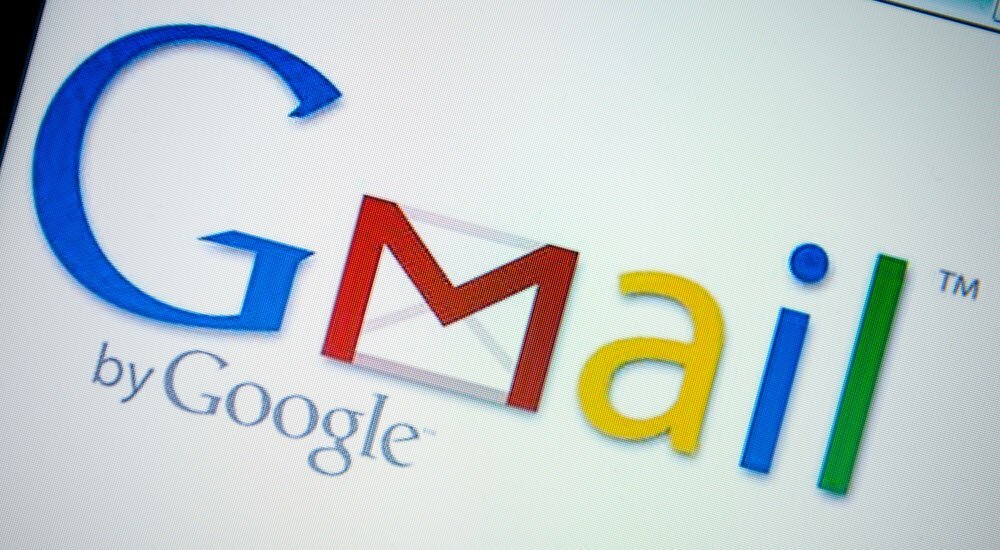Kuidas kohandada Microsofti käsuviiba akent
Kuidas Microsoft Windowsi Vista Windows Xp Cmd Kiire Windowsi Server 2008 / / March 16, 2020
 Varem nädalas küsis üks lugeja, kuidas ma kohandasin oma Microsofti käsuviipas / Shellis (tuntud ka kui CMD.exe) või aknas värve. Protsess on ülikerge ega ole veel nii palju muutunud, kui ma mäletan, nii et see juhendamisõpetus töötab Windows Vista, XP ja Server 2003 / Server 2008 puhul. Esiteks käsitleme juhiseid värvide muutmiseks ja siis vaatame üle mõned muud asjalikud nipid (puhvri suurus, akna suurus ja kiire redigeerimise režiim ehk aka copy / paste).
Varem nädalas küsis üks lugeja, kuidas ma kohandasin oma Microsofti käsuviipas / Shellis (tuntud ka kui CMD.exe) või aknas värve. Protsess on ülikerge ega ole veel nii palju muutunud, kui ma mäletan, nii et see juhendamisõpetus töötab Windows Vista, XP ja Server 2003 / Server 2008 puhul. Esiteks käsitleme juhiseid värvide muutmiseks ja siis vaatame üle mõned muud asjalikud nipid (puhvri suurus, akna suurus ja kiire redigeerimise režiim ehk aka copy / paste).
Kuidas kohandada Microsofti käsuviipe värve
1) Käivitage Windowsi käsuviip kõrval Klõpsamine Windowsi käivitusnupp ja TippimineCmd siis Vajutades Sisenema
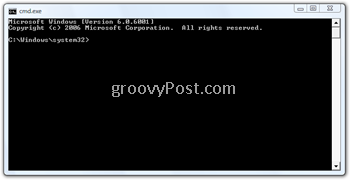
2) Käsuga Aken avatud Klõpsake nuppu CMD ikoon akna ülaosas vasakul ja Klõpsake nuppuOmadused
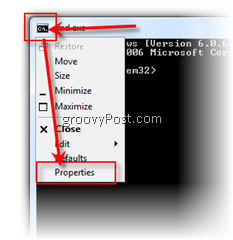
3) All Värvide vahekaart,Klõpsake nuppuEkraaniteksti täpp siis Klõpsake nuppu a Värv (Mulle meeldib must taust ja kollane või roheline tekst)
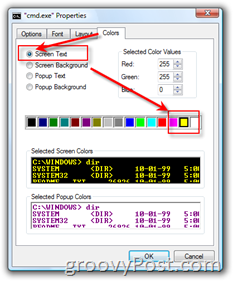 Mängige värvidega ringi, kuni leiate, mis teile meeldib. Mulle isiklikult meeldib must taust, millel on kollane või roheline tekst. Veel üks hea skeem vanakooli geikute jaoks on rohelise taustaga must tekst.
Mängige värvidega ringi, kuni leiate, mis teile meeldib. Mulle isiklikult meeldib must taust, millel on kollane või roheline tekst. Veel üks hea skeem vanakooli geikute jaoks on rohelise taustaga must tekst.
Ehkki selle juhendi ülaosas on vastus värviküsimusele, lubage mul näidata teile kahte järgmist asja, mida ma alati uue Windowsi masinasse esmakordsel sisselogimisel muutan - CMD akna suurus, puhver ja kopeerimise / kleepimise redigeerimise suvandid.
Kuidas kohandada Microsofti käsuviibu suurust ja kopeerimise / kleepimise suvandeid
4) Klõpsake nuppuVahekaart Paigutus, All Ekraanipuhvri suurus,Muuta Kõrgus alates 300 kuni 5000. All Akna suurus, MuutaLaius alates 80 kuni 120 ja Kõrgus alates 25 kuni 75
-
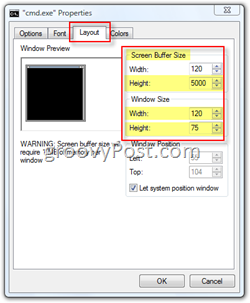 Ekraanipuhvri suurus - Suurem puhvri suurus võimaldab teil üles kerida ja läbi vaadata andmeid, mis kerivad teie CMD aknas ekraanilt välja. See suurem puhver on CMD aknas / kestades töötades kogu aeg väga kasulik.
Ekraanipuhvri suurus - Suurem puhvri suurus võimaldab teil üles kerida ja läbi vaadata andmeid, mis kerivad teie CMD aknas ekraanilt välja. See suurem puhver on CMD aknas / kestades töötades kogu aeg väga kasulik. - Windowsi suurus - Siin pole palju selgitada. Need numbrid sobivad minu jaoks (19-tolline monitor töötab 1600 x 1200.) Mängige suurusega, kuni leiate, mis teie jaoks sobib.
5) Järgmine Klõpsake nuppuValikudVahekaart ja KontrollimaQuickEditRežiim Kasti pealkirja Redigeerimise suvandid all olev kast
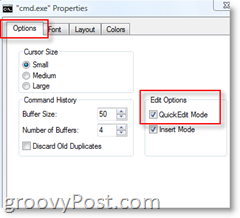
Režiim QuickEdit säästab palju aega, kui peate teksti kopeerima ja kleepima nii CMD aknast kui ka seest. Näiteks, kuni KOOPIA Tekst lõikelauale alates SEES CMD aken, hiire abil Hoidke all oma VasakHiirenupp ja Vedama/Tilk mingi tekst. Pärast kogu kopeeritava teksti esiletõstmist vabastage hiirenupp ja paremklõpsake hiire parema nupuga, et tekst lõikelauale kopeerida. PASTE oma CMD aknas oleva teksti kohe Parem klõpsamine (CTRL-V ei tööta CMD aknas.) Samuti saate teksti kleepida tekstiredaktorisse nagu Word või Notepad, kasutades paremklõpsu Paste või CTRL-V.
<Lisage siia aplausi heli>. Ma tean... ma tean... See on võlu :)
Vana kooli geekside jaoks on see jällegi vana trikk. Kuid ma olen üllatunud, mitu korda on minult küsitud: "Kuidas sa seda tegid, kui kaastöötajad üle õla vaatasid?" Nii et sa lähed! WOW ja AWE teie töökaaslased / naine ja lapsed! Olete nüüd sertifitseeritud käsurida
Sildid:cmd kiire, vista, xp, Windowsi server, administraatori tööriistad